Рекламное объявление
У вас есть Windows Phone или Android-устройство; ты счастлив. Но затем вас одолевает желание, и вы решаете наконец купить iPad (или ты получил это в подарок 6 причин купить iPad своей девушкеЧуть более 3 лет назад мой парень (вместе с семьей) купил мне iPad. Это был и остается (я использую его по сей день) iPad первого поколения, и ... Подробнее ). Или новости приходят сверху - ваша компания купила кучу iPhone, а вы получаете один.
Как вы перенесете данные с Android или Windows Phone на свое устройство iOS?
Получите ваши контакты Android на iPhone
Благодаря протоколу CardDAV вы можете легко перенести свои контакты с Android на iPhone. На вашем устройстве Apple откройте Настройки> Почта, контакты, календари> Добавить учетную запись… и выберите Google, чтобы войти в свою учетную запись Gmail. Отсюда введите имя пользователя и пароль от учетной записи Google, которую вы используете на своем устройстве Android.
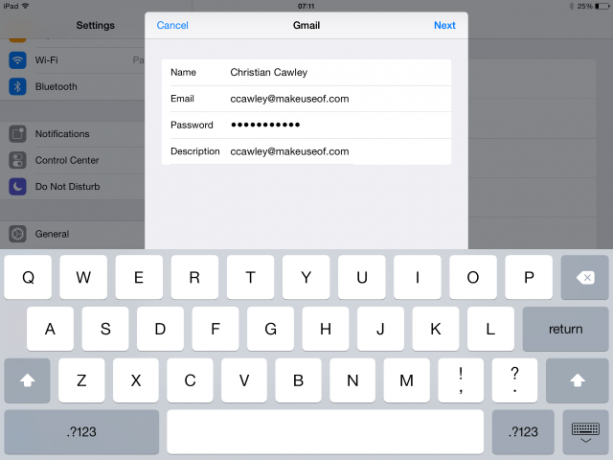
(Если вы используете более раннее устройство и не используете iOS 8, используйте
Добавить учетную запись> Другое вариант, выбрав Добавить учетную запись CardDAV, и введите свои учетные данные Gmail; вам также нужно будет ввести Сервер в качестве google.com.)Закончите, нажав Следующий, затем убедитесь, что Контакты установлен на На. Как только это будет сделано, ваши контакты будут загружены на ваше устройство iOS, и вскоре вы обнаружите, что все доступны для звонков, текстовых сообщений и электронной почты.
Перенос контактов с Windows Phone на iPhone

Перенести контакты с Windows Phone на iPhone очень просто. Первый способ и, возможно, самый простой - открыть Настройки> Почта, Контакт, Календари> Добавить учетную запись… и выберите Microsoft Exchange. Здесь введите учетные данные своей учетной записи Windows, те же, что вы используете на своем Windows Phone. В поле Сервер введите m.hotmail.com а затем коснитесь Следующий, обеспечивая Контакты находятся На.
Через несколько мгновений данные должны быть переданы.
Копирование данных и мультимедиа на iPhone
Если у вас есть данные, которые нужно скопировать с вашего Windows Phone, лучший вариант - использовать Приложение OneDrive для iPhone. Как OneDrive (ранее известный как SkyDrive Facebook WhatsApp, SkyDrive OneDrive, Yahoo Siri, Apple Tesla [Дайджест технических новостей]Facebook покупает WhatsApp, FCC отвечает на потерю «сетевого нейтралитета», SkyDrive становится OneDrive, Yahoo хочет собственный Siri, Apple интересуется Tesla, а Samsung издевается над Apple в своем последнем телевизоре рекламные ролики. Подробнее ) уже встроена в Windows Phone 8.1, все, что вам нужно сделать, это установить приложение, войти в систему с помощью Учетные данные Microsoft, решите, что вы хотите синхронизировать, и дождитесь загрузки данных на ваш iPhone.
Если вы предпочитаете Dropbox, просто установите Приложение Dropbox для iPhone - в конце концов, это один из обязательные приложения для iPhone Dropbox - одно из обязательных приложений, если у вас есть iPhoneС тех пор, как в начале этого года я перешел на Темную сторону, чтобы получить свои файлы cookie и купить iPhone, одно приложение стало для меня совершенно бесценным - Dropbox. На самом деле, я бы пошел ... Подробнее .
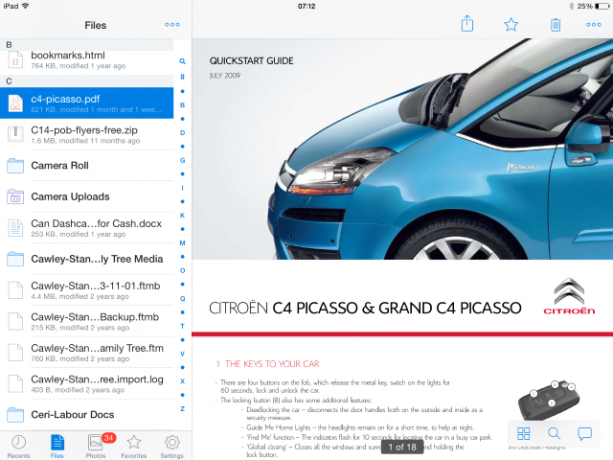
Точно так же для переноса медиаданных и файлов с Android на iPhone используйте Google Drive или Dropbox. (или любое другое приложение облачного хранилища, которое вы предпочитали на Android, если оно также доступно на iPhone).
Если использование облачного хранилища не работает, используйте iCloud. Связанный с учетной записью Apple, созданной вами при настройке iPhone, iCloud представляет собой облачную систему хранения, такую как Dropbox, Google Drive. или Microsoft OneDrive, и, как и эти службы, есть настольное приложение для Windows и Mac OS X, которое можно использовать в соединение. Наряду с фотографиями, музыкой и документами iCloud также синхронизирует данные контактов между вашими устройствами.

Вам потребуется iOS 8 (у нас 10 причин почему iOS 8 уже здесь: 10 причин установить ее прямо сейчасЕсли у вас есть iPhone, iPad или iPod Touch, вы захотите как можно скорее обновить его до iOS 8. Вот почему. Подробнее ) так открыто Настройки> Общие> Обновление ПО чтобы убедиться, что на вашем iPhone или iPad установлена последняя версия, и когда это будет сделано, посетите Настройки> iCloud, где вы должны ввести свой Apple ID. После этого установите приложение iCloud Drive, как описано в нашем руководстве по доступ к iCloud с любого устройства Как получить доступ к файлам iCloud Drive и управлять ими с любого устройстваiCloud Drive - удобный инструмент, но доступ к вашим файлам может немного сбивать с толку, поскольку возможности облачного хранилища Apple действительно различаются в зависимости от вашей платформы или устройства. Подробнее .
Используется вместе с Настольное приложение Windows Phone Настройка нового Windows Phone 8 для синхронизации с Windows Подробнее (версия также доступна для Mac OS X), вы можете легко синхронизировать данные Windows Phone через ПК или Mac с iCloud. Просто установите версию приложения для синхронизации рабочего стола Windows Phone, соответствующую вашей операционной системе, подключите устройство Windows Phone и синхронизируйте данные со смартфона с компьютером.
Когда это будет завершено, ваши медиафайлы и данные скоро станут доступны на вашем iPhone или iPad.
Не забудьте свою SIM-карту!
Если у вас не слишком много контактов (или слишком много сведений для каждого!), Вы можете обойти любые проблемы с переносом, сохранив свою адресную книгу на SIM-карте.
В Android это можно сделать, открыв Контакты> Меню> Экспорт на SIM-карту. Однако эта опция недоступна в Lollipop, поэтому вам понадобится сторонний инструмент для экспорта контактов на SIM-карту вашего устройства.
Для пользователей Windows Phone вы можете сохранить свои контакты на SIM-карте через Настройки> Люди> Экспорт на SIM-карту.
Когда вы вставите SIM-карту в свой iPhone, вам нужно будет импортировать контактные данные. Сделайте это, открыв Настройки> Почта, контакты, календари> Импорт контактов с SIM-карты.
Обратите внимание, что слоты для ваших SIM-карт могут отличаться. В этом случае вы не сможете копировать контакты с одного телефона на другой с помощью этого метода. Не пытайтесь вставить SIM-карту, не предназначенную для вашего iPhone - сделать мини-SIM из стандартной карты еще сложнее, чем это было сделать микро-SIM Секрет создания собственной микро-SIM-картыС появлением iPad карты micro-SIM стали обычным явлением для всех, кто хочет подключиться к мобильному Интернету с планшетного устройства. Все больше и больше мобильных телефонов также используют эти чипы ... Подробнее .)
Предупреждение: вы не можете перенести свои приложения
Перенести контакты было относительно легко; загрузка мультимедиа на устройство iOS может занять больше времени, хотя iCloud может помочь. А как насчет приложений?

Что ж, это не хорошие новости. Проще говоря, нет возможности перенести ваши приложения с одной платформы на другую. Прежде чем переходить с Windows Phone или Android на iPhone, вы должны потратить время на то, чтобы выяснить, есть ли какие-либо важные приложения, без которых вы не можете обойтись на новой платформе.
В большинстве случаев они будут, но не всегда. Имейте в виду, что вам снова придется платить за любые платные приложения и игры - такова цена смены экосистемы. Большинство основных сервисов имеют эквивалентные мобильные приложения на различных платформах, особенно iOS, которая часто видит новые приложения раньше, чем Android или Windows Phone.
Вы мигрировали: что изменилось?
Хотя мобильные экосистемы во многом одинаковы с точки зрения предложения однотипных базовых приложений (почта, интернет-браузер, календарь, калькулятор, магазин приложений и т. д.), вы обнаружите, что переход на iOS вносит некоторую корректировку в то, как вы это делаете вещи. Например, приложение Apple Mail не выполняет push-уведомления Gmail, а полагается на стандартный метод отправки и получения входящих сообщений POP3 (но iOS Приложение Gmail исправлю это). К счастью, несмотря на разную организацию экранов, в целом переход с Android или Windows Phone на iOS может быть очень быстрым.
Несмотря на различия между платформами, переключаться между ними довольно просто. Даже если вы не очень довольны переходом (возможно, навязанным вам вашим работодателем), у вас все равно будет преимущество попробовать iOS, не платя за нее; Если все действительно так плохо (это не так!), почему бы не оставить свой старый телефон для личного пользования?
Вы перешли с Android или Windows Phone на iPhone? Как прошла миграция данных? Тебе больше нравится iPhone? Сообщите нам в комментариях.
Кристиан Коули - заместитель редактора по безопасности, Linux, DIY, программированию и техническим объяснениям. Он также выпускает The Really Useful Podcast и имеет большой опыт в поддержке настольных компьютеров и программного обеспечения. Автор журнала Linux Format, Кристиан - мастер Raspberry Pi, любитель Lego и фанат ретро-игр.

